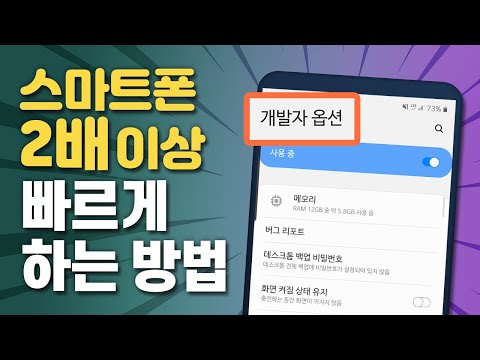
콘텐츠
루팅에 관심이 없지만 애니메이션 속도 변경 또는 블루투스 오디오 품질 개선과 같은 Galaxy Note10의 일부 측면을 향상시키기 위해 일부 저수준 설정을 조정하려는 경우 먼저 개발자 모드를 활성화하면됩니다. 그렇게하는 과정은 간단하며 1 분 이내에 완료 할 수 있습니다. 설정 메뉴와 휴대 전화 정보로 이동하기 만하면됩니다.
개발자 모드를 잠금 해제하면 ADB 명령, USB 디버깅, 애니메이션 속도 변경 등을 사용할 수 있습니다. 이러한 옵션은 이름에서 알 수 있듯이 개발자 만 사용하는 것이 이상적이지만 Android는 iOS 기기보다 훨씬 더 맞춤 설정할 수 있기 때문에 최종 사용자도 액세스 할 수 있다는 것은 놀라운 일이 아닙니다. 문제를 피하기 위해 개발자 옵션을 다룰 때주의를 기울 이도록 경고합니다.
Galaxy Note10 개발자 모드를 활성화하는 단계
개발자 옵션 또는 모드는 어떤 이유로 기본적으로 숨겨져 있습니다. Google과 휴대 전화 제조업체는 일반 사용자가이 하위 메뉴에있는 옵션을 수정하는 것이 성능 버그와 문제를 일으킬 수 있기를 원하지 않습니다. 따라서 나중에 일부 개발자 옵션을 변경할 계획이라면 수행중인 작업을 정확히 알고 있는지 확인하거나 안내문을 따르십시오.
Galaxy Note10 개발자 모드를 활성화하려면 :
- 소프트웨어 정보를 엽니 다.
액세스하기 위해 소프트웨어 정보, 열어야합니다 설정 아래로 스크롤하여 전화 정보.

- 개발자 모드를 활성화합니다.
아래에 소프트웨어 정보, 찾기 빌드 번호 여러 번 탭합니다 (최소 7 번). 성공하면 팝업 메시지가 "USB 디버깅 모드 활성화" 이것은 활성화됩니다 개발자 옵션 다음을 통해 액세스 할 수 있습니다. 설정.

- 이제 개발자 옵션을 사용할 수 있는지 확인하십시오.
빌드 번호를 여러 번 탭한 후에는 기본 설정 메뉴로 돌아가서 개발자 옵션이 활성화되었는지 확인해야합니다. 그냥 뒤 돌아가려면 버튼을 몇 번 누릅니다.

추천 자료 :
- Galaxy Note10 USB 디버깅 모드를 활성화하는 방법
도움 받기
휴대 전화에 문제가 있습니까? 이 양식을 사용하여 언제든지 문의하십시오. 도와 드리겠습니다. 또한 시각적 지침을 따르고 싶은 사람들을 위해 비디오를 제작합니다. 문제 해결을 위해 YouTube 페이지를 방문하십시오.


